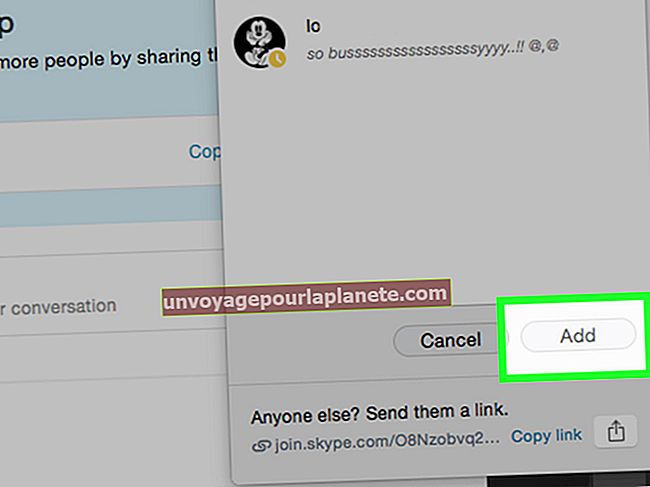ஒரு ஐபோனில் உள்ள அவுட்பாக்ஸில் ஜிமெயில் சிக்கியுள்ளது
சிக்கலான மின்னஞ்சல் பணியிட உற்பத்தித்திறனை வியத்தகு முறையில் தடுக்கும். உங்கள் ஐபோனில் உள்ள அஞ்சல் பயன்பாடு அவுட்பாக்ஸ் திரையில் உறைந்திருந்தாலும் அல்லது அவுட்பாக்ஸில் உள்ள ஒரு தனிப்பட்ட மின்னஞ்சல் அனுப்பாவிட்டாலும், உங்கள் பிரச்சினைக்கு ஒரு தீர்வு இருக்கிறது. பயன்பாடு உறைந்திருக்கும் சந்தர்ப்பங்களில், பயன்பாட்டை மூடும்படி கட்டாயப்படுத்தினால் அது முடக்கப்படும். ஒரு பயன்பாட்டை மூடுவதற்கு நீங்கள் எவ்வாறு செல்கிறீர்கள் என்பது நீங்கள் இயங்கும் iOS இன் எந்த பதிப்பைப் பொறுத்து சற்று மாறுபடும். பயன்பாடு சிறப்பாக செயல்பட்டால், ஆனால் ஒரு தனிப்பட்ட ஜிமெயில் செய்தி அவுட்பாக்ஸில் சிக்கியிருந்தால், உங்கள் இணைய இணைப்பு மற்றும் கணக்கு அமைப்புகளை சரிபார்க்கவும், பின்னர் அமைப்புகள் பயன்பாட்டைப் பயன்படுத்தி அவுட்பாக்ஸிலிருந்து மின்னஞ்சலை கைமுறையாக அகற்றவும்.
IOS 7 இல் அஞ்சல் பயன்பாட்டை கட்டாயமாக மூடு
பதிலளிக்காதபோது அஞ்சல் பயன்பாட்டை கட்டாயமாக மூடு. IOS 7 இயக்க முறைமையில் இயங்கும் ஐபோன்களில் அஞ்சல் பயன்பாட்டை கட்டாயமாக மூடுவதற்கு, சாதனத்தில் சமீபத்தில் இயங்கும் பயன்பாடுகளின் பட்டியலை ஏற்ற இரண்டு முறை "முகப்பு" பொத்தானை அழுத்துவதன் மூலம் தொடங்கவும். அஞ்சல் பயன்பாட்டு மாதிரிக்காட்சியைக் கண்டுபிடிக்கும் வரை பயன்பாடுகளின் பட்டியல் வழியாக வலது அல்லது இடதுபுறமாக ஸ்வைப் செய்யவும். பயன்பாட்டை மூடும்படி கட்டாயப்படுத்த அஞ்சல் பயன்பாட்டு முன்னோட்டத்தை மேல்நோக்கி திரையில் இருந்து ஸ்வைப் செய்யவும். முகப்புத் திரையில் திரும்பி, பயன்பாட்டை மீண்டும் தொடங்க "மெயில்" ஐகானைத் தட்டவும், உங்கள் ஜிமெயில் கணக்கை மீண்டும் அணுகவும்.
IOS 6 மற்றும் அதற்கு முந்தைய அஞ்சல் பயன்பாட்டை கட்டாயமாக மூடு
IOS 6 மற்றும் அதற்கு முந்தைய சாதனங்களில் அஞ்சல் பயன்பாட்டை மூடுமாறு கட்டாயப்படுத்த, உங்கள் ஐபோனில் சமீபத்தில் இயங்கும் பயன்பாடுகளின் பட்டியலைக் காண்பிக்க "முகப்பு" பொத்தானை இரண்டு முறை அழுத்துவதன் மூலம் தொடங்கவும். அஞ்சல் பயன்பாட்டைக் கண்டுபிடிக்க இடது அல்லது வலதுபுறமாக ஸ்வைப் செய்யவும். ஐகான் சிரிக்கத் தொடங்கும் வரை "மெயில்" ஐகானைத் தட்டிப் பிடிக்கவும். அஞ்சல் பயன்பாட்டை மூடுமாறு கட்டாயப்படுத்த சிவப்பு "மூடு" பொத்தானைத் தட்டவும். ஐகான்கள் சிரிப்பதைத் தடுக்க "முகப்பு" பொத்தானைத் தட்டவும் மற்றும் முகப்புத் திரையில் திரும்பவும். உங்கள் ஜிமெயில் கணக்கை இயல்பாகப் பயன்படுத்த அஞ்சல் பயன்பாட்டை மீண்டும் தொடங்கவும்.
அனுப்பப்படாத அஞ்சலை சரிசெய்தல்
நீங்கள் ஒரு செய்தியை அனுப்ப முயற்சிக்க சில காரணங்கள் உள்ளன, அதற்கு பதிலாக அது அவுட்பாக்ஸில் அமர்ந்திருப்பதைக் கண்டறியவும். முதலாவது உங்கள் இணைய இணைப்பு. உங்கள் ஐபோன் வைஃபை அல்லது செல்லுலார் தரவு இணைப்பு உள்ளதா என்பதைச் சரிபார்க்கவும். அவ்வாறு செய்தால், உங்கள் கணக்கு தகவலை நீங்கள் தவறாக உள்ளிடவில்லை என்பதை சரிபார்க்க உங்கள் ஜிமெயில் கணக்கு அமைப்புகளை சரிபார்க்கவும். இதைச் செய்ய, "அமைப்புகள்" பயன்பாட்டைத் தட்டவும், "அஞ்சல், தொடர்புகள், காலெண்டர்கள்" என்பதைத் தட்டவும். உங்கள் ஜிமெயில் கணக்கைத் தட்டி, திரையில் உள்ள தகவலைச் சரிபார்க்கவும்.
அவுட்பாக்ஸில் சிக்கியுள்ள அஞ்சலை கைமுறையாக அகற்று
அஞ்சல் பயன்பாட்டில் உள்ள அவுட்பாக்ஸில் ஜிமெயில் செய்திகள் சிக்கியிருந்தால், நீங்கள் வழக்கம்போல அவற்றை நீக்க முடியாது என்றால், அவற்றை கைமுறையாக அகற்றலாம். இதைச் செய்ய, முதலில் அஞ்சல் பயன்பாட்டை கட்டாயமாக மூடு. இணையத்தை அணுகுவதைத் தடுக்க உங்கள் ஐபோனை விமானப் பயன்முறைக்கு மாற்றவும். IOS 7 இயங்கும் சாதனங்களில் இதைச் செய்ய, கட்டுப்பாட்டு மையத்தை ஏற்ற உங்கள் திரையின் அடிப்பகுதியில் இருந்து ஸ்வைப் செய்து, பின்னர் "விமானப் பயன்முறை" ஐகானைத் தட்டவும். IOS இன் முந்தைய பதிப்புகளை இயக்கும் சாதனங்களில், "அமைப்புகள்" பயன்பாட்டைத் தட்டவும், பின்னர் மெய்நிகர் "விமானப் பயன்முறை" சுவிட்சை ஆன் நிலைக்கு மாற்றவும். நீங்கள் தொலைபேசியை விமானப் பயன்முறையில் அமைத்த பிறகு, முகப்புத் திரைக்குத் திரும்பி, அஞ்சல் பயன்பாட்டைத் தொடங்க "அஞ்சல்" ஐகானைத் தட்டவும். உங்கள் ஜிமெயில் அவுட்பாக்ஸைத் திறந்து செய்தியை நீக்கவும். ஏர்ப்ளேன் பயன்முறையை முடக்கு.
கூடுதல் தகவல்
அறிவிப்புகளைக் காண்பிக்க உங்கள் அஞ்சல் பயன்பாடு அமைக்கப்பட்டிருந்தால், பயன்பாட்டை மூடும்படி கட்டாயப்படுத்தும்போது இந்த அறிவிப்புகள் தோன்றுவதை நிறுத்துகின்றன. அடுத்த முறை நீங்கள் அஞ்சல் பயன்பாட்டைத் தொடங்கும்போது அறிவிப்பு செயல்பாடு தானாகவே மறுதொடக்கம் செய்யப்படுகிறது.